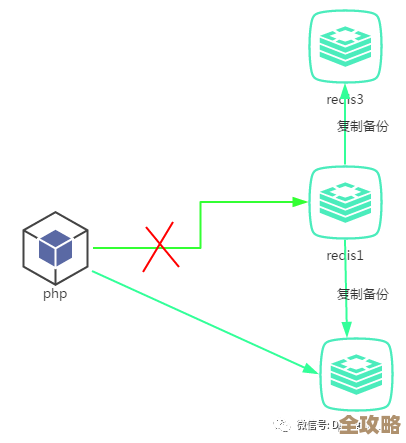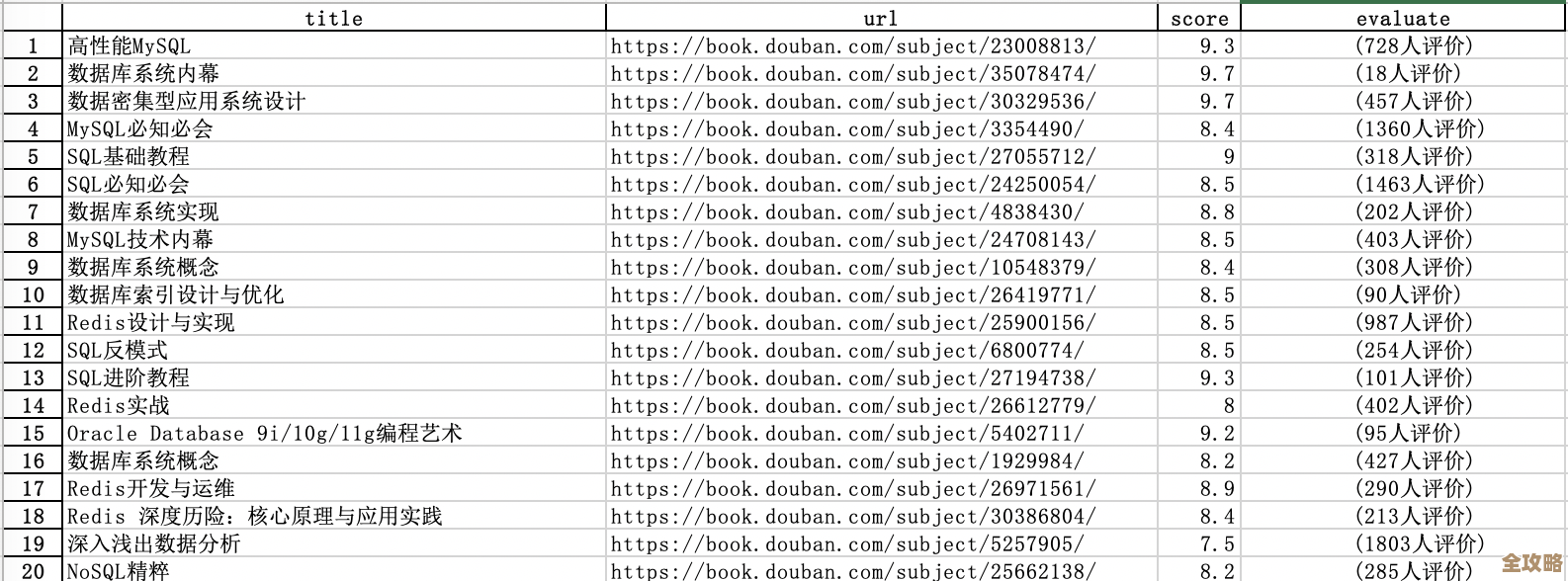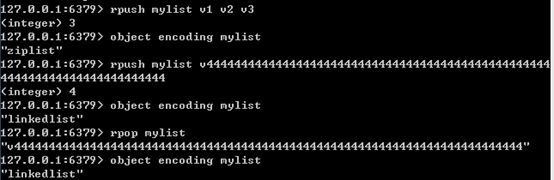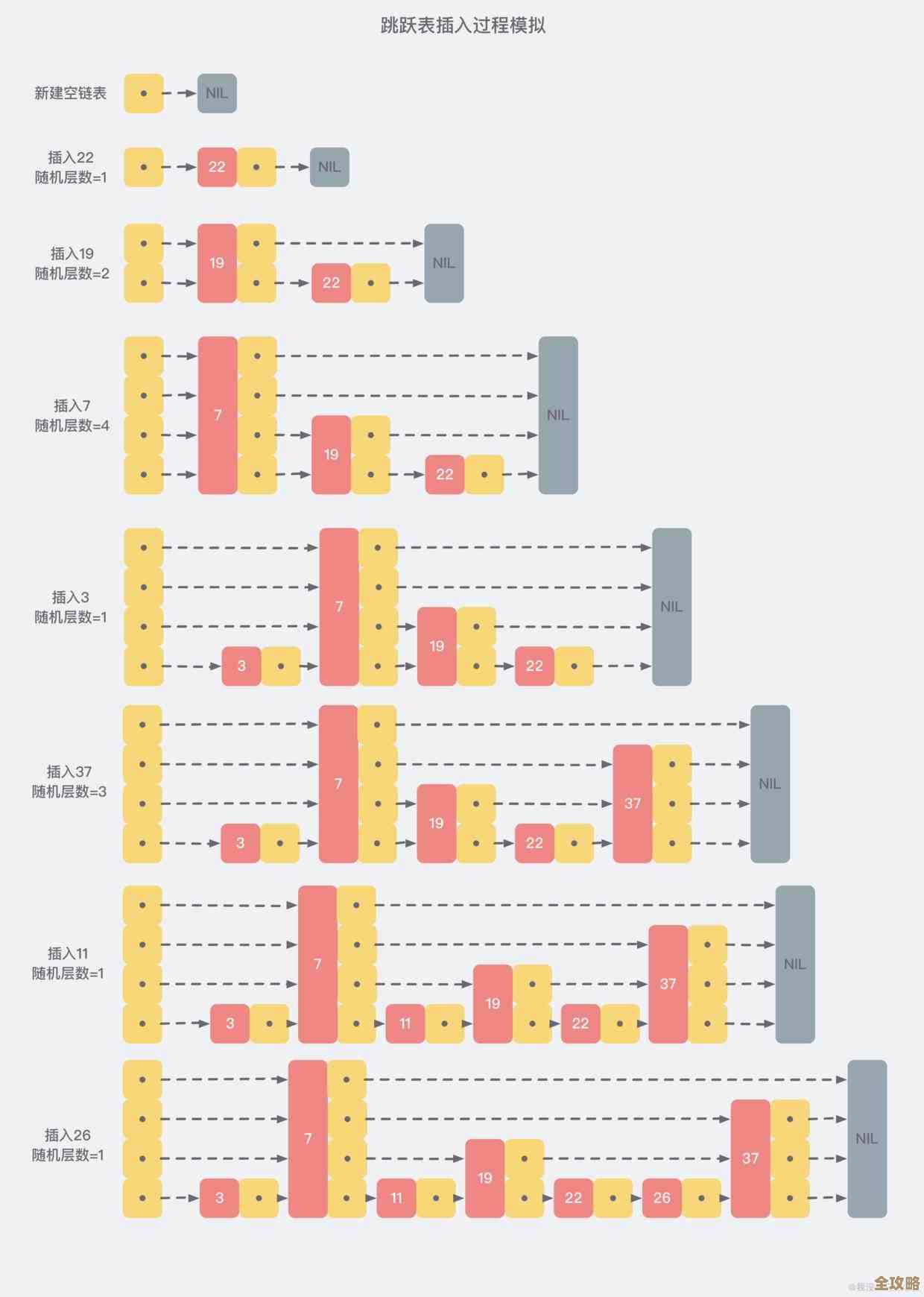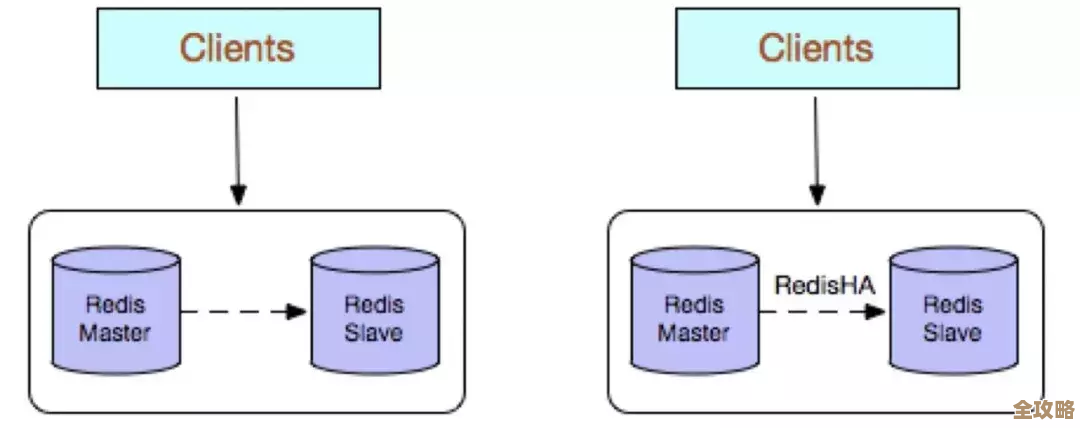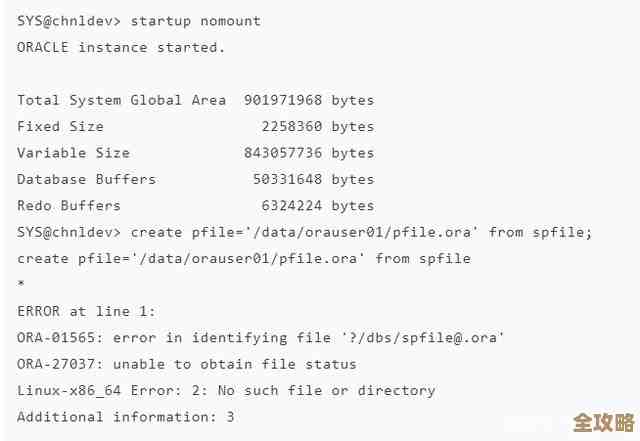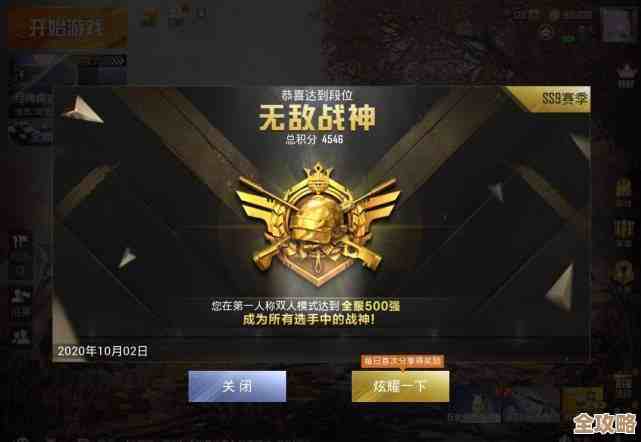从DPI到快捷键:打造个性化鼠标设置的完整步骤解析
- 问答
- 2025-11-11 09:50:22
- 70
鼠标是你和电脑世界交互的直接桥梁,一个设置得当的鼠标能极大提升你的效率和使用舒适度,无论是工作、创作还是游戏,这个设置过程并不复杂,我们可以把它想象成给新车调整座椅、后视镜和方向盘,直到找到最舒服、最顺手的状态,这个过程主要围绕三个核心部分:DPI(速度与精度)、按键(效率与快捷)和辅助功能(舒适与个性),参考来源包括罗技SetPoint/G HUB、雷蛇Synapse、微软鼠标和键盘中心等主流鼠标配置软件的共同功能逻辑。
第一步:找到你的“黄金速度”——DPI/指针灵敏度设置
DPI是“每英寸点数”的缩写,简单理解就是鼠标的“灵敏度”,DPI值越高,鼠标指针移动速度越快,鼠标稍微一动,指针就能划过整个屏幕,反之,DPI值越低,指针移动越慢,需要更大的手臂或手腕移动来完成操作。
- 如何开始: 进入你的鼠标配套软件(比如罗技的G HUB,雷蛇的Synapse),通常在主界面就能找到“灵敏度”或“DPI”的设置选项,很多游戏鼠标在鼠标本体上就有一个DPI切换按钮,可以快速在几个预设档位间切换。
- 寻找你的舒适区:
- 日常办公与网页浏览: 建议使用中等DPI(例如800-1600),这个范围能让你在常见的屏幕分辨率下,不需要大幅度移动手臂就能触及屏幕各个角落,长时间使用不易疲劳。
- 精准设计与图像处理: 当你需要精确点击或绘制时,较低的DPI(例如400-800)是更好的选择,它能让你进行像素级的微调,避免因指针过于“飘忽”而点错位置。
- 游戏需求: 这取决于游戏类型,在需要快速转身的FPS(第一人称射击)游戏中,高DPI能让你反应更快;但在需要精准瞄准时,职业选手往往偏爱较低的DPI,通过手臂的大范围移动来追求极致稳定,你可以先设置一个中等DPI,然后在游戏里的训练场进行微调。
- 实用技巧: 利用软件的“DPI阶段”功能,你可以设置多个DPI档位,比如设置一个1600DPI用于日常办公,一个400DPI用于精细修图,再通过鼠标上的快捷切换键根据场景随时切换,这比每次都进软件调整方便得多。
第二步:解放你的键盘手指——自定义按键功能
鼠标上的按键不仅仅是左右键和滚轮,侧键、滚轮中键、甚至滚轮左右拨动都可以被赋予强大的功能,这是个性化设置中最能提升效率的部分。
- 基础效率提升: 将最常用的操作分配给拇指最容易触及的侧键,将“复制”(Ctrl+C)和“粘贴”(Ctrl+V)分别映射到两个侧键上,这样在处理文档或表格时,你的左手可以完全不用离开主键盘区去按组合键,效率倍增。
- 针对特定软件优化:
- 浏览器: 将侧键设置为“前进”、“后退”、“关闭标签页”或“刷新”,浏览网页时会感到无比流畅。
- 创意软件(如Photoshop, Premiere): 将常用工具如“画笔”、“撤销”(Ctrl+Z)、“保存”(Ctrl+S)映射到鼠标按键上,让你专注于创作,不被快捷键打扰。
- 游戏: 将游戏中的关键技能、物品栏开关或语音通话键映射到鼠标侧键,让你在激烈对抗中能更快地做出反应。
- 高级玩法——宏命令: 宏是一系列操作的录制与回放,你可以录制一个“一键发送常用问候语”的宏:输入“你好!请问有什么可以帮您?”,并将其绑定到一个鼠标按键上,对于需要重复性操作的工作,宏是终极的时间节省工具。
第三步:关注细节,提升舒适度——其他个性化设置
除了速度和按键,一些细微的调整能让你用得更舒服。
- 滚轮设置: 调整滚轮滚动一行需要滚动的齿数,有些人喜欢滚一下翻一页,有些人喜欢精细控制,可以设置滚轮是否具有“自由滚动”模式(无阻力快速滚动),这在浏览长网页或长代码文件时非常有用。
- 指针轨迹与加速度: 大多数现代用户建议关闭“提高指针精确度”这个选项(在Windows鼠标设置中),这个功能会根据你移动鼠标的速度动态调整DPI,导致你的肌肉记忆失效,不利于形成稳定的操控手感,保持一个固定的DPI更能培养“手感”。
- 双击速度: 如果你觉得双击打开文件或文件夹时总是失败或过于敏感,可以在系统设置里调整双击速度,直到感觉顺手为止。
第四步:保存与应用——创建情景模式
一个好的鼠标软件允许你创建不同的配置文件。
- 创建配置文件: 你可以创建一个“办公”配置,DPI设为1600,侧键是复制粘贴;再创建一个“游戏”配置,DPI调到800,侧键映射为游戏技能。
- 情景感知: 高级软件支持根据你启动的应用程序自动切换配置文件,当你打开Word时,鼠标自动切换到办公配置;当你启动游戏时,又自动切换到游戏配置,这一切都是无缝的,让你完全沉浸在当前的任务中。
打造个性化鼠标设置的完整旅程是:从调整DPI这个基础速度开始,找到适合不同场景的敏感度;然后深入挖掘每个按键的潜力,将它们变成你的效率加速器;通过调整滚轮、关闭指针加速度等细节来优化使用体验,并利用配置文件实现不同场景下的自动切换,花上半小时精心设置一次,你的鼠标将不再是一个冰冷的工具,而成为你数字生活中一个真正得心应手的延伸。

本文由革姣丽于2025-11-11发表在笙亿网络策划,如有疑问,请联系我们。
本文链接:http://waw.haoid.cn/wenda/61650.html